Como parar a interferência em fones de ouvido Bluetooth

Neste artigo, veremos o que é interferência Bluetooth e como interrompê-la em fones de ouvido Bluetooth . Ao usar dispositivos Bluetooth, como fones de ouvido Bluetooth, teclado ou mouse Bluetooth, etc., alguns de vocês podem ter problemas de conexão. Uma causa desses problemas é a interferência do Bluetooth.

Bluetooth é uma tecnologia sem fio usada por dispositivos, como fones de ouvido sem fio, alto-falantes sem fio , etc. Até mesmo teclados e mouses sem fio também funcionam com a tecnologia Bluetooth. Hoje, a tecnologia Bluetooth está integrada em muitos dispositivos, como laptops, smartphones, smartwatches, etc.
O que é interferência Bluetooth?
A interferência do Bluetooth é a perturbação no sinal do Bluetooth. Quando dois dispositivos Bluetooth estão conectados, os dados são trocados entre eles na forma de pacotes. A interferência Bluetooth impede que esses pacotes de dados cheguem ao receptor. Isso resulta na perda de informações. Essa perda de informações atrapalha a experiência do usuário. A interferência do Bluetooth também pode fazer com que a conexão Bluetooth seja interrompida e restabelecida automaticamente entre os dispositivos Bluetooth.
Efeitos da interferência Bluetooth
A interferência do Bluetooth piora a experiência dos usuários. Vamos ver alguns dos resultados da interferência do Bluetooth.
- Problemas de conexão Bluetooth
- Dispositivos Bluetooth conectados continuam sendo desconectados e reconectados
- Atraso ou latência de áudio
- Qualidade de áudio ruim
- Problemas com conexão WiFi
Problemas de conexão Bluetooth
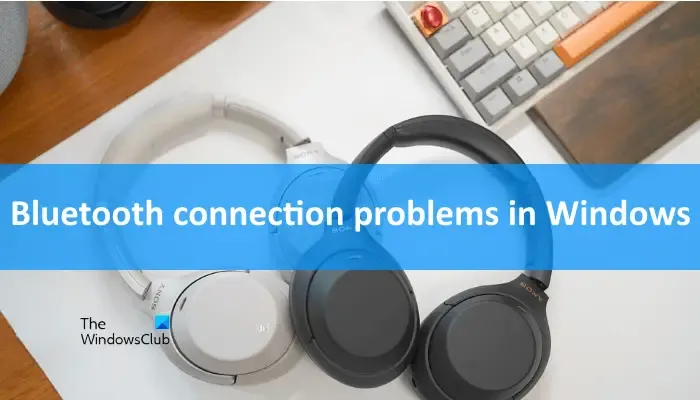
A interferência Bluetooth pode causar problemas de conexão com seus dispositivos Bluetooth . No entanto, também existem outras causas para problemas de conexão Bluetooth. Você pode enfrentar dificuldades ao conectar seus dispositivos Bluetooth devido a interferências.
Dispositivos Bluetooth conectados continuam sendo desconectados e reconectados

Este é outro problema que pode ocorrer devido à interferência do Bluetooth. Seus dispositivos Bluetooth conectados continuam sendo desconectados e reconectados automaticamente. Isso cria problemas para os usuários porque eles não podem usar seus dispositivos Bluetooth corretamente até corrigirem o problema.
Atraso ou latência de áudio
O atraso ou latência de áudio é o problema mais comum para dispositivos de áudio Bluetooth, como fones de ouvido sem fio, alto-falantes, etc. A interferência do Bluetooth é uma das causas do atraso de áudio ou atraso de som em dispositivos Bluetooth .
Qualidade de áudio ruim
Além do atraso ou latência do áudio, os usuários também podem experimentar uma qualidade de áudio ruim em seus dispositivos de áudio Bluetooth. Essa má qualidade de áudio pode ser resultado de interferência do Bluetooth.
Problemas com conexão WiFi
Os sinais Bluetooth também podem interferir na conexão WiFi, o que resulta em ping alto durante o jogo, problemas de buffer ao assistir vídeos online, etc.
Como parar a interferência em fones de ouvido Bluetooth
Se você estiver enfrentando problemas de qualidade de áudio em seus fones de ouvido Bluetooth, uma possível causa desse problema é a interferência do Bluetooth. Vamos ver como interromper a interferência em fones de ouvido Bluetooth .
Você pode usar as seguintes sugestões para corrigir a interferência em seus fones de ouvido Bluetooth:
- Mude sua banda WiFi
- Aumente a distância entre seus dispositivos sem fio
- Remova barreiras físicas
- Desligue outros dispositivos sem fio (se não estiver em uso)
- Atualize o firmware do seu dispositivo de áudio Bluetooth
- Atualize ou reinstale o driver dos seus fones de ouvido Bluetooth
Vamos falar sobre todas essas correções em detalhes.
1] Mude sua banda WiFi
Os sinais WiFi usam bandas de frequência de 2,4 GHz e 5 GHz, enquanto os sinais Bluetooth usam uma banda de frequência de 2,4 GHz. Hoje, dois tipos de roteadores WiFi estão disponíveis, banda única e banda dupla. O roteador WiFi de banda dupla suporta duas frequências WiFi diferentes, 2,4 GHz e 5 GHz. Os usuários que instalaram um roteador WiFi de banda dupla em suas casas podem ter a opção de conectar seus dispositivos à banda WiFi de 2,4 GHz ou 5 GHz, desde que seus dispositivos suportem ambas as frequências WiFi.
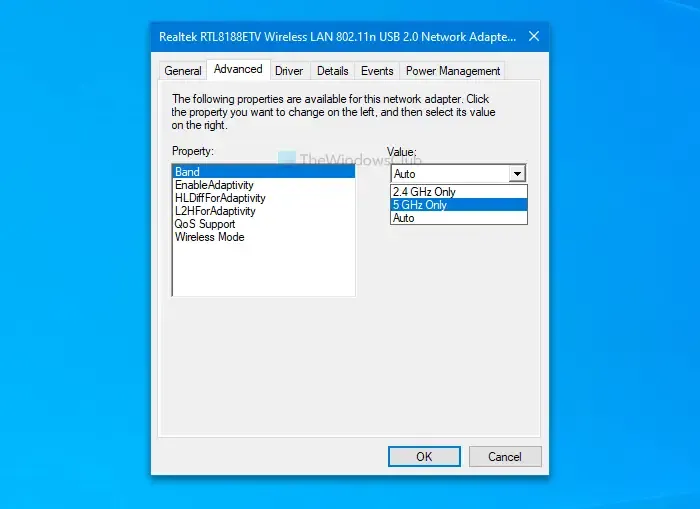
Se o seu roteador WiFi for um roteador de banda dupla, altere a banda WiFi de 2,4 GHz para 5 GHz . Isso corrigirá a interferência do Bluetooth em seus fones de ouvido e outros dispositivos Bluetooth.
2] Aumente a distância entre seus dispositivos sem fio
A distância é outro fator responsável pela interferência em fones de ouvido Bluetooth e outros dispositivos Bluetooth. Se você tiver um roteador de banda única, não poderá alterar sua frequência de 2,4 GHz para 5 GHz. Neste caso, afaste o seu sistema do roteador WiFi. Aumentar a distância entre os seus dispositivos sem fio diminuirá o impacto da interferência nos seus fones de ouvido Bluetooth.
3] Remova barreiras físicas
Alguns objetos também podem obstruir o sinal Bluetooth. Mantenha seu sistema longe de objetos que possam obstruir o sinal Bluetooth. Alguns desses objetos incluem fornos de microondas, vidro, concreto, etc.
4] Desligue outros dispositivos sem fio (se não estiver em uso)
Outros dispositivos sem fio operando na mesma frequência também podem entrar em conflito entre si. Portanto, sugerimos que você desligue todos os outros dispositivos sem fio que não estejam em uso. Isso também ajudará a diminuir os problemas de interferência do Bluetooth.
5]Atualize o firmware do seu dispositivo de áudio Bluetooth
É recomendável manter o firmware do seu dispositivo Bluetooth atualizado, pois elimina a maioria dos bugs. Se você não atualizou o firmware dos seus fones de ouvido Bluetooth, atualize-o. Você deve consultar o manual do usuário dos seus fones de ouvido Bluetooth ou visitar o site oficial do fabricante para saber como atualizar o firmware do seu fone de ouvido Bluetooth.
6]Atualize ou reinstale o driver dos seus fones de ouvido Bluetooth
Drivers corrompidos também podem causar problemas com dispositivos Bluetooth. Atualize ou reinstale o driver dos seus fones de ouvido Bluetooth. Siga as etapas fornecidas abaixo:
- Abra o Gerenciador de Dispositivos .
- Expanda o ramo Bluetooth .
- Clique com o botão direito no driver dos fones de ouvido Bluetooth e selecione Desinstalar dispositivo .
- Reinicie o seu computador. O Windows instalará automaticamente o driver ausente na reinicialização.
Alternativamente, você também pode atualizar o driver dos seus fones de ouvido Bluetooth no site oficial do fabricante .
2,4 GHz interfere no Bluetooth?
Bluetooth tem uma frequência de. 2,4 GHz. Os dispositivos que operam na mesma frequência podem interferir nos dispositivos Bluetooth. Por exemplo, dispositivos USB 3.0 ou USB C, sinais WiFi com banda de 2,4 GHz, etc.
Como faço para evitar que meus fones de ouvido Bluetooth apresentem falhas?
Se você tiver problemas de travamento ou falha no áudio do Bluetooth em seu computador com Windows 11/10, poderá usar algumas soluções, como desligar outros dispositivos Bluetooth que não estão em uso, alterar a frequência do WiFi, executar o Solucionador de problemas de Bluetooth , etc.



Deixe um comentário